- Firefox è stato rilasciato nel 2004 e da allora è stato attivamente sviluppato da Mozilla.
- Quando Firefox incontra un problema, si blocca e costringe l'utente a riavviarsi.
- Scopri di più sui problemi specifici di questo browser in Sezione Errori di Firefox.
- Molte più informazioni su questo browser sono disponibili nel Mozzo del browser Firefox.
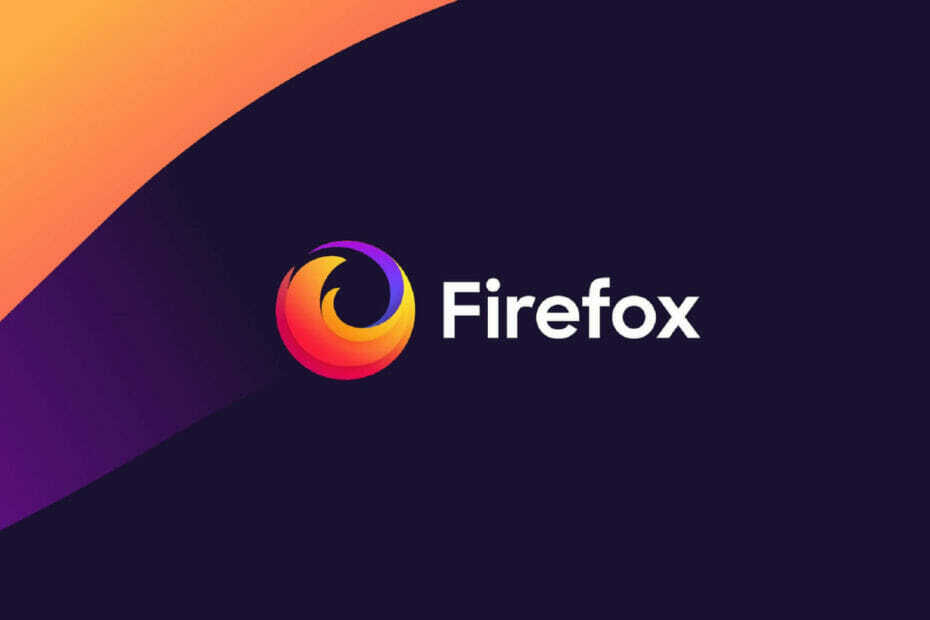
Ti meriti un browser migliore! 350 milioni di persone usano Opera ogni giorno, un'esperienza di navigazione completa che viene fornita con vari pacchetti integrati, un maggiore consumo di risorse e un design eccezionale.Ecco cosa può fare Opera:
- Migrazione facile: usa l'assistente di Opera per trasferire i dati in uscita da Firefox, in pochi passaggi
- Ottimizza l'utilizzo delle risorse: la memoria RAM viene utilizzata in modo più efficiente rispetto a Firefox Firefox
- Privacy migliorata: VPN gratuita e illimitata integrata
- Nessuna pubblicità: il blocco degli annunci integrato accelera il caricamento delle pagine e protegge dall'estrazione di dati
- Scarica Opera
Firefox è uno dei migliori browser per Windows. Tuttavia, ciò non significa che il software funzioni perfettamente.
Firefox si blocca occasionalmente e si chiude inaspettatamente. Quando il software si arresta in modo anomalo, si apre una finestra di Mozilla Crash Reporter che indica: Firefox ha avuto un problema e si è bloccato. Quindi dovrai premere il Riavvia Firefox pulsante su quella finestra per riaprire il browser.
Varie cose possono innescare un arresto anomalo di Firefox. Un arresto anomalo di Firefox può essere dovuto a un plug-in obsoleto, un componente aggiuntivo difettoso, malware, accelerazione hardware, software obsoleto e altro ancora. Queste sono alcune potenziali soluzioni per un browser Firefox che si blocca regolarmente.
Come risolvere Firefox ha avuto un problema e si è verificato un errore di arresto anomalo
1. Considera un'alternativa

In questi giorni, gli utenti hanno molte scelte quando si tratta di browser web. Non hai davvero bisogno di attaccarne uno se ti dà mal di testa.
Cambiare browser è molto semplice perché tutti i principali hanno la possibilità di importare ed esportare segnalibri e impostazioni.
Cosa ti piace di Firefox? Modalità scura? Forse ad-blocker? Estensioni? Video pop-up?
Qualunque cosa sia, il musica lirica browser li ha tutti. Inoltre, ottieni anche alcune chicche extra come:
- VPN proxy gratuita e illimitata
- Raggruppare le schede in diverse aree di lavoro
- Facebook Messenger e WhatsApp integrati direttamente nella barra laterale
Cosa non è da amare? Quindi, se Firefox continua a bloccarsi, ora potrebbe essere un buon momento per dare una possibilità a Opera.

musica lirica
Importa i tuoi segnalibri da Firefox e goditi un'esperienza di navigazione senza arresti anomali con Opera.
Visita il sito web
2. Cancella cache, cookie e cronologia delle pagine di Firefox
Dovresti anche cancellare la cache, i cookie e la cronologia delle pagine di Firefox ogni mese. L'accumulo di cache, cookie e file di cronologia delle pagine che si accumulano almeno rallenterà il browser; e può anche farlo appendere o congelare. Ad esempio, la cronologia delle pagine può interferire con l'avvio di Firefox.
In quanto tale, Firefox funzionerà in modo più fluido se si cancellano la cache, i cookie e la cronologia delle pagine con una certa regolarità. Ecco come puoi farlo con il freeware CCleaner.
- Apri CCleaner e quindi fai clic su personalizzatoPulito a sinistra della sua finestra.
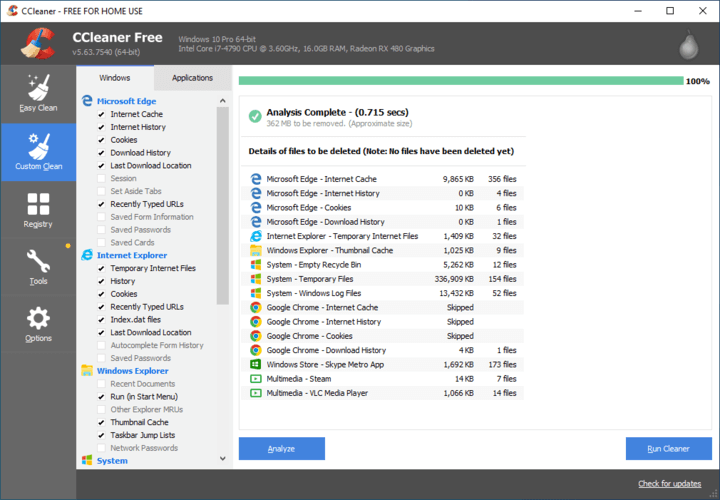
- Clic Applicazioni e quindi selezionare Firefox's Cache Internet, Cronologia Internet, e Biscotti caselle di controllo.
- premi il Analizzare per eseguire una scansione preliminare che ti mostrerà quanti file CCleaner cancellerà.
- Clicca il Esegui pulitore pulsante e premere ok per cancellare la cache, la cronologia delle pagine e i cookie.
Perché usare CCleaner? Perché può essere utilizzato anche per vari altri programmi. Con una semplice scansione, può ripulire il tuo PC dai vecchi file ed eseguire alcune operazioni di pulizia del registro.
Ciò significa che il tuo computer funzionerà più velocemente e con meno possibilità di incontrare errori.

CCleaner
Il software di utilità per PC numero 1 al mondo. Svuota la cache e i cookie di Firefox più velocemente, più facilmente, meglio!
Visita il sito web
3. Scansione per malware
Malware blocca la maggior parte dei tipi di software. Firefox probabilmente si arresterà più spesso se è presente malware sul desktop o sul laptop.
Pertanto, la scansione e l'eliminazione del malware con programma antivirus può anche riparare i browser Firefox che si bloccano. È meglio farlo con più utilità che rilevano diversi tipi di malware.
Malwarebytes è la tua prima scelta. Funziona molto meglio delle normali soluzioni antivirus di cui potresti aver sentito parlare.
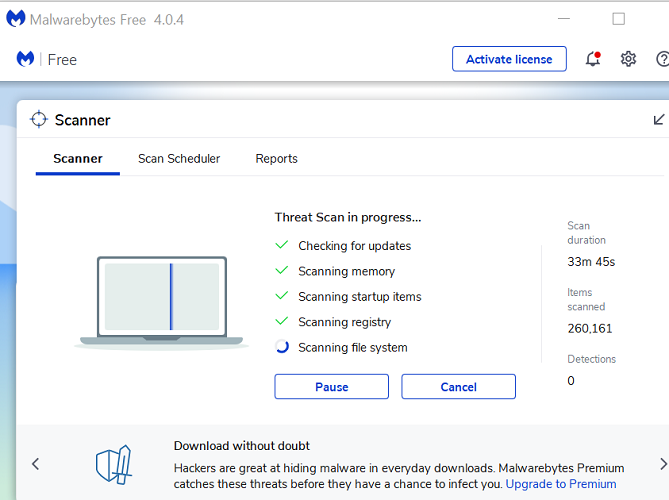
Funziona molto semplice. Innanzitutto, esegui la scansione del tuo computer. Quindi elimini o metti in quarantena tutti i file trovati.
Esegui una scansione del sistema per scoprire potenziali errori

Scarica Restoro
Strumento di riparazione del PC

Clic Inizia scansione per trovare problemi di Windows.

Clic Ripara tutto per risolvere i problemi con le tecnologie brevettate.
Esegui una scansione del PC con lo strumento di riparazione Restoro per trovare errori che causano problemi di sicurezza e rallentamenti. Al termine della scansione, il processo di riparazione sostituirà i file danneggiati con nuovi file e componenti di Windows.
A volte potrebbe essere necessario riavviare il computer. Una volta che il sistema è pulito, torna a Firefox. Dovrebbe smettere di bloccarsi.

Malwarebytes
Un eccellente strumento antivirus che ti protegge da tutte le forme di malware. Pulirà a fondo tutto e farà funzionare Firefox senza problemi.
Visita il sito web
4. Aggiorna Firefox
- premi il Apri menu pulsante in alto a destra del browser.
- Clicca il Apri il menu Aiuto (punto interrogativo) e selezionare Informazioni su Firefox per aprire la finestra sottostante.
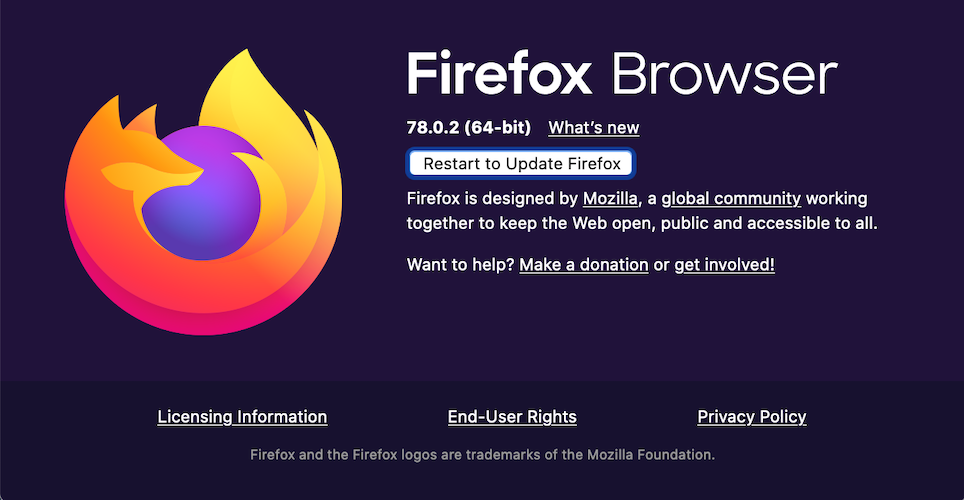
- La finestra Informazioni su Mozilla Firefox verifica e scarica gli aggiornamenti. premi il Riavvia Firefox per aggiornare quando gli aggiornamenti sono pronti.
Mozilla di solito risolve alcuni bug in ogni versione di Firefox. Pertanto, assicurati di eseguire l'ultima versione di Firefox.
5. Controlla gli aggiornamenti di Windows
dovresti anche aggiorna Windows per garantire che il software funzioni in modo più fluido. Gli aggiornamenti di Windows forniscono aggiornamenti di sicurezza e possono anche correggere bug del software. Ecco come puoi controllare gli aggiornamenti in Windows 10.
- premi il Cortanapulsante sulla barra delle applicazioni, quindi puoi entrare aggiornamento Windows nella casella di ricerca.
- Selezionare Verifica aggiornamenti per aprire la finestra mostrata direttamente di seguito.
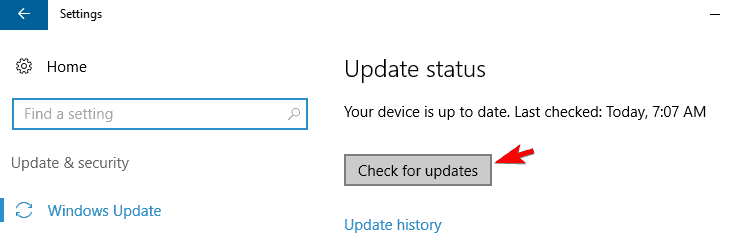
- premi il Controlla gli aggiornamenti pulsante.
- Windows ti dirà se sono disponibili aggiornamenti. Windows scaricherà e installerà automaticamente gli aggiornamenti disponibili.
Hai problemi con l'aggiornamento di Windows? Non preoccuparti. Questa guida ti aiuterà a risolverlo in pochissimo tempo
6. Aggiorna il plug-in Flash

- Primo, apri questa pagina per verificare se il plug-in Flash di Firefox non è aggiornato. La pagina ti dirà se è necessario aggiornare il plug-in.
- Puoi aggiornare il plug-in Flash su questa pagina del sito web. Innanzitutto, deseleziona le caselle di controllo dell'offerta facoltativa in quella pagina se non hai bisogno del software aggiuntivo.
- stampa Installa ora per salvare l'ultimo programma di installazione di Flash su Windows.
- Chiudi Firefox e apri la cartella che include il programma di installazione di Flash. Quindi puoi aprire il programma di installazione per aggiornare Flash.
Flash è l'unico plug-in che Firefox supporta davvero in questi giorni. Gli sviluppatori di browser hanno abbandonato i plug-in proprio a causa delle loro vulnerabilità e di un antiquato Plug-in Flash può anche bloccare o mandare in crash Firefox in qualche modo. Pertanto, l'aggiornamento di Flash, se necessario, garantirà anche un funzionamento più fluido di Firefox.
7. Esegui Firefox in modalità provvisoria

- premi il Apri menu pulsante in alto a destra della finestra di Firefox.
- Clicca il Apri il menu Aiuto pulsante punto interrogativo e selezionare il Riavvia con i componenti aggiuntivi disabilitati opzione dal menu.
- Verrà quindi aperta una finestra Riavvia con componenti aggiuntivi disabilitati. premi il Ricomincia pulsante per confermare.
- Si apre una finestra di dialogo Modalità provvisoria di Firefox, che include a Avvia in modalità provvisoria pulsante. Premi quel pulsante per avviare il browser in modalità provvisoria.
Firefox include a Modalità sicura con cui è possibile risolvere i problemi del browser. È uno strumento di risoluzione dei problemi che disattiva i componenti aggiuntivi e l'accelerazione hardware e ripristina il tema predefinito del browser.
Se Firefox non si blocca in modalità provvisoria, deve essere un componente aggiuntivo, un tema o un'accelerazione hardware che blocca il browser.
8. Disattiva i componenti aggiuntivi di Firefox
Per disattivare i componenti aggiuntivi di Firefox, fare clic su Apri menu > Componenti aggiuntivi per aprire la scheda sottostante.
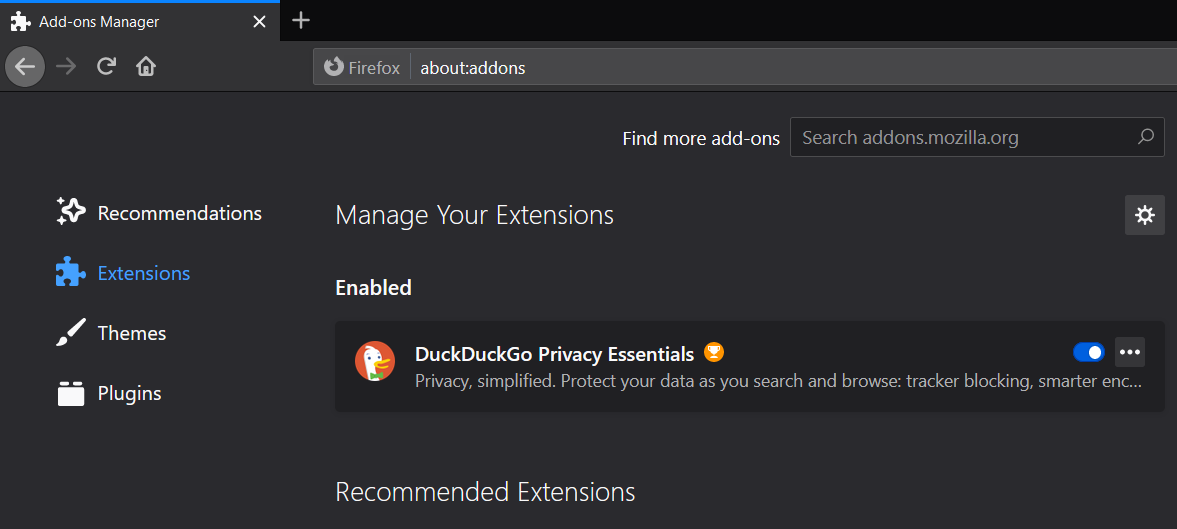
- Attiva il pulsante dei componenti aggiuntivi per disabilitarlo.
- Quindi attiva nuovamente per riattivare le estensioni. Riavvia Firefox dopo aver riacceso ogni componente aggiuntivo.
- Quando scopri il componente aggiuntivo difettoso che sta bloccando il browser, premi il pulsante con tre puntini e fai clic su Rimuovere pulsante nella scheda Gestione componenti aggiuntivi.
Se Firefox non si blocca in modalità provvisoria, è probabile che un componente aggiuntivo stia causando l'arresto anomalo del browser. Puoi semplicemente continuare a navigare in modalità provvisoria con tutti i componenti aggiuntivi disattivati. Tuttavia, puoi anche disattivare i componenti aggiuntivi manualmente.
Disattiva tutte le estensioni, quindi abilita ciascuna di esse di nuovo una alla volta per scoprire il componente aggiuntivo che sta bloccando il browser.
9. Disattiva l'accelerazione hardware
L'accelerazione hardware di Firefox sfrutta al massimo la scheda grafica del tuo desktop o laptop per eseguire il rendering di oggetti nelle pagine web.
Tuttavia, l'accelerazione hardware non funziona sempre così bene con alcune schede grafiche e driver e può anche causare l'arresto anomalo di Firefox. Quindi disattivare l'accelerazione hardware può essere una soluzione efficace per i crash di Firefox.
- Clicca il Apri menu pulsante e selezionare Preferenze per aprire la scheda sottostante.
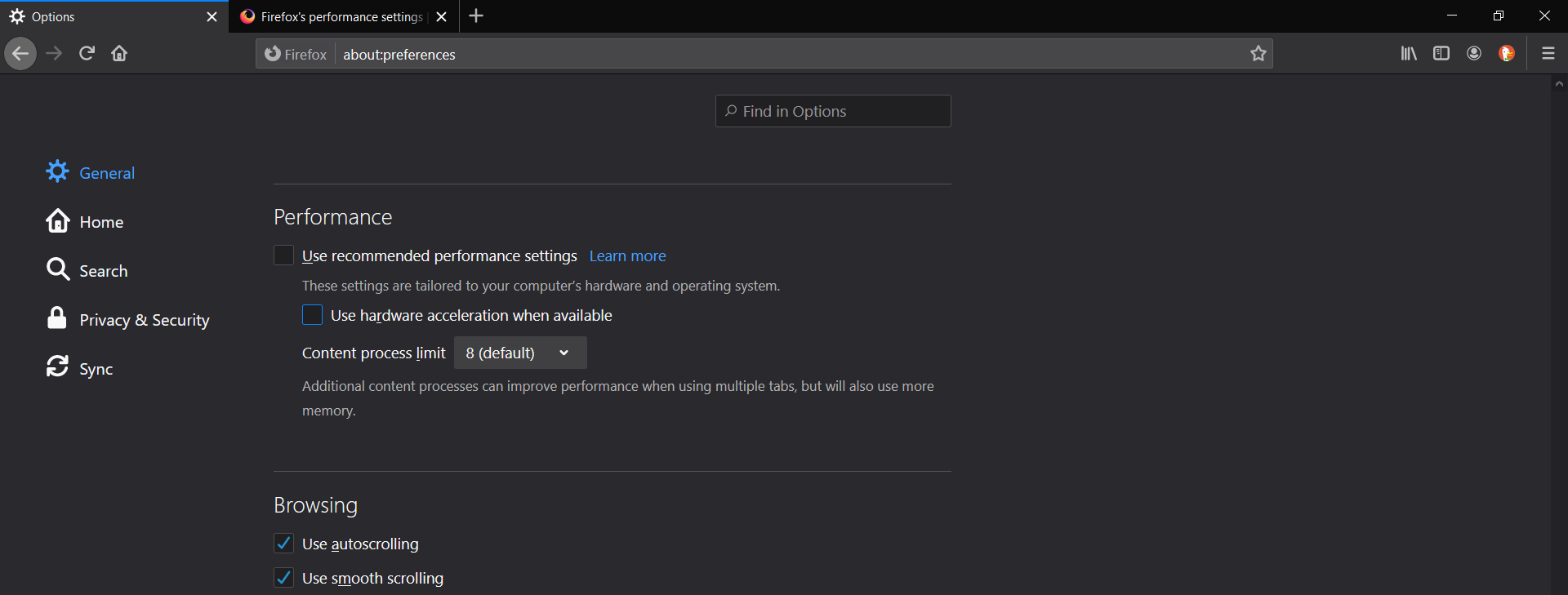
- Scorri verso il basso fino a trovare il Prestazione sezione.
- Deselezionare il Usa le impostazioni delle prestazioni consigliate.
- Verrà visualizzata una nuova opzione denominata Usa l'accelerazione hardware quando disponibile. Deseleziona l'impostazione per disattivare l'accelerazione hardware.
- Quindi riavvia il browser Firefox.
10. Aggiorna il driver della scheda grafica
- Premi il tasto Win + il tasto di scelta rapida X per aprire il menu Win X.
- Selezionare Gestore dispositivi da quel menù.
- Fare clic su Schede video in Gestione dispositivi, quindi fare clic con il pulsante destro del mouse sulla scheda grafica elencata per aprire il menu di scelta rapida.
- Seleziona il Aggiorna il software del driver opzione per aprire la finestra mostrata direttamente sotto.

- Seleziona il Cerca automaticamente il software del driver aggiornato opzione per cercare gli aggiornamenti dei driver.
- Windows installerà automaticamente gli aggiornamenti dei driver della scheda grafica disponibili.
- Riavvia il sistema operativo se Windows installa un aggiornamento del driver.
L'aggiornamento di un driver della scheda grafica obsoleto può anche risolvere gli arresti anomali dell'accelerazione hardware di Firefox. Puoi aggiorna i driver con software di terze parti, strumenti Windows o scaricandoli dai siti Web dei produttori.
Vuoi i driver GPU più recenti? Aggiungi questa pagina ai segnalibri e tieniti aggiornato.
11. Ripristina il browser
- premi il Apri menu e Apri il menu Aiuto pulsanti in Firefox.
- Quindi puoi selezionare Informazioni sulla risoluzione dei problemi per aprire la scheda della pagina direttamente sotto.
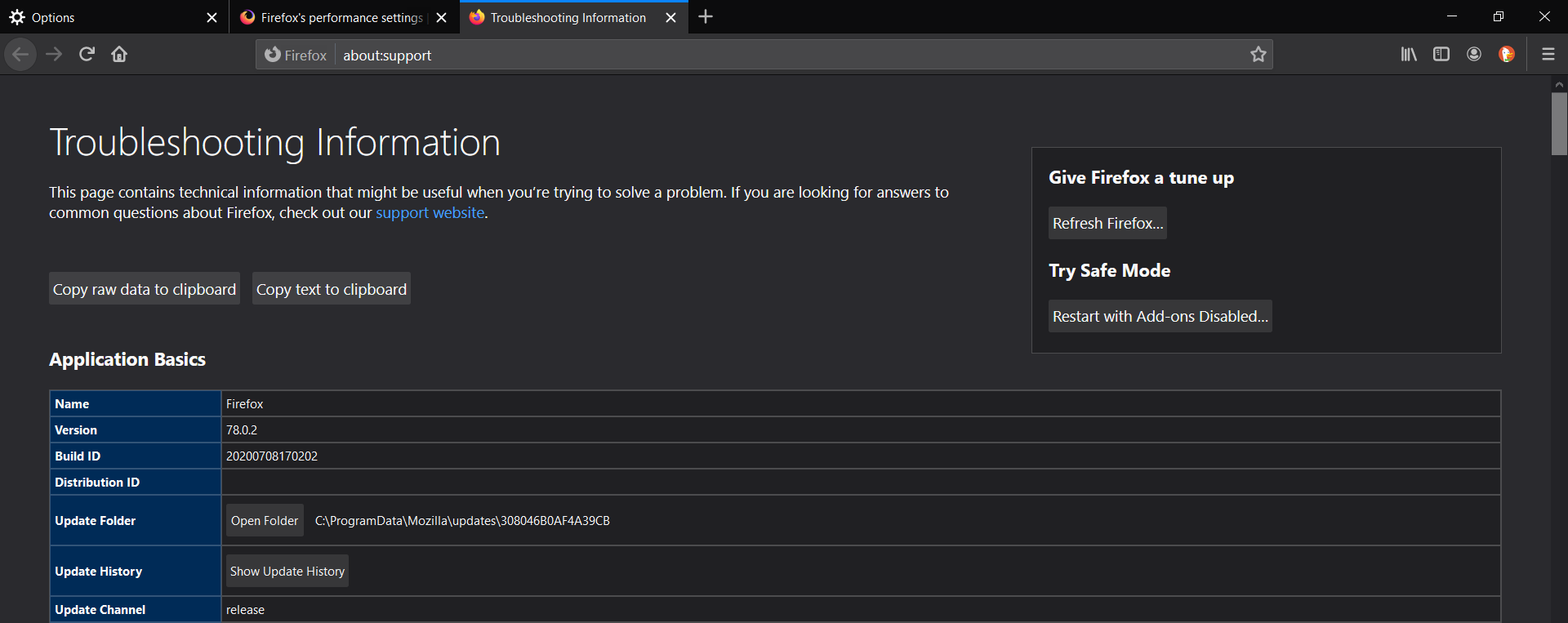
- premi il Aggiorna Firefox pulsante.
- Clic Aggiorna Firefox nella finestra che si apre per confermare l'opzione selezionata.
- Firefox quindi si chiude e torna alla sua configurazione predefinita. Successivamente, si apre una finestra che include a finire pulsante, che puoi premere per riaprire il browser.
Il ripristino di Firefox è un altro buon modo per risolvere gli arresti anomali. L'aggiornamento del browser lo ripristina alle impostazioni predefinite e rimuove le estensioni e i temi che possono causare l'arresto anomalo di Firefox. Tuttavia, conserverai i tuoi segnalibri e cookie dopo aver ripristinato il browser.
Queste correzioni assicureranno che Firefox si blocchi almeno meno spesso. Se compili il Mozilla Crash Reporter, puoi anche ottenere un feedback per correggere l'arresto anomalo dallo staff di Mozilla.
 Hai ancora problemi?Risolvili con questo strumento:
Hai ancora problemi?Risolvili con questo strumento:
- Scarica questo strumento di riparazione del PC valutato Ottimo su TrustPilot.com (il download inizia da questa pagina).
- Clic Inizia scansione per trovare problemi di Windows che potrebbero causare problemi al PC.
- Clic Ripara tutto per risolvere i problemi con le tecnologie brevettate (Sconto esclusivo per i nostri lettori).
Restoro è stato scaricato da 0 lettori questo mese.

